Rulați programul și faceți clic pe butonul "Adăugați". Selectați primul element "Authenticator" din listă.
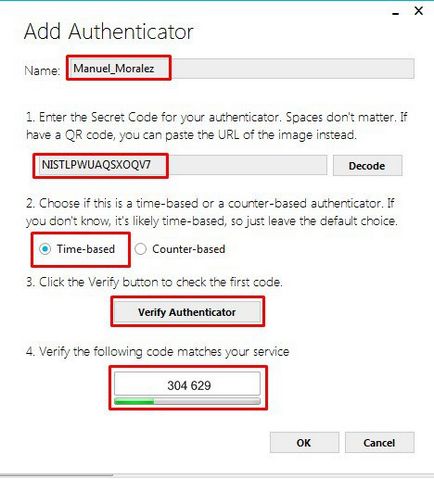
În fereastra care se deschide, completați următoarele câmpuri:
Nume - porecla dvs. pe server (De exemplu, Manuel_Moralez).
1. - Introduceți cheia de criptare pe care o primiți pe server în momentul legării. (Cheia va fi de forma NISTLPWUAQSXOQV7).
2. - Selectați Time Based. Tasta este actualizată la fiecare 30 de secunde.
Faceți clic pe "Verificați codul", iar în 4 puncte veți vedea codul dvs. de verificare și, de asemenea, după ce perioadă de timp se va schimba.
Acesta este codul pe care trebuie să-l introduceți pe server pentru a confirma legarea.
Aveți grijă, codul se schimbă la fiecare 30 de secunde!
Dacă primiți o confirmare pe server că legarea a fost finalizată cu succes, faceți clic pe OK.
Acum, pentru a introduce codul de verificare atunci când vi se solicită, faceți clic pe butonul de actualizare a codului.
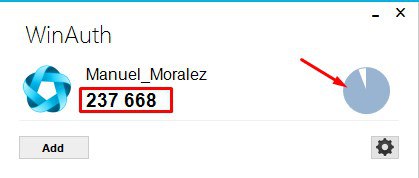
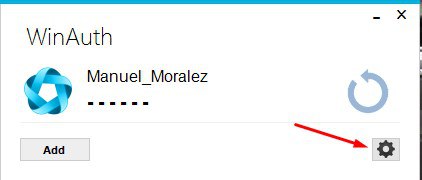
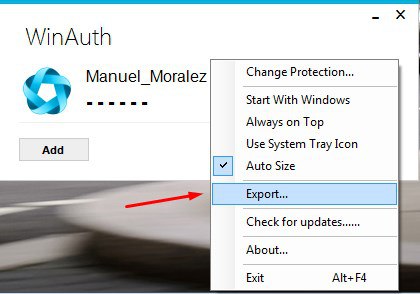
Introduceți parola pentru a proteja fișierul, iar cheile dvs. vor fi sigure. După aceea, salvați fișierul rezultat undeva, cum ar fi un card flash. Puteți oricând să importați aceste chei și din nou să primiți codurile de acces la server.
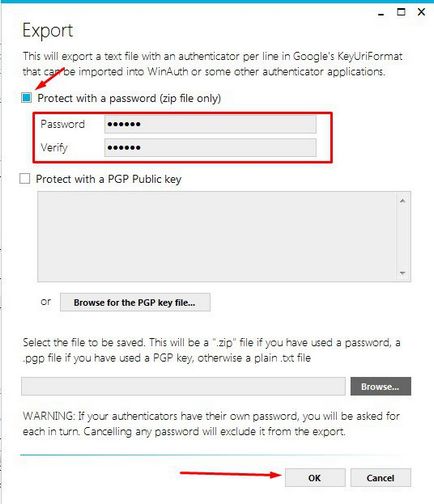
Articole similare
Trimiteți-le prietenilor: